قفل کردن گالری در آیفون چگونه انجام می شود؟
آموزش قفل کردن برنامه ها در گوشی اندروید و آیفون را در این آموزش از سری مطالب آموزش های نیودانش خدمت شما عزیزان ارائه می دهیم. برای جلوگیری از دسترسی دیگران به فایل های شخصی قرار دادن قفل در برنامه ها و گالری تصاویر امری مهم تلقی میشود. از طرفی نیز اطلاعاتی که هر فرد در گوشی خود ذخیره مینماید، جزء اطلاعات شخصی فرد به حساب میآید پس لازم است از آن حفاظت شود.

در این مقاله آموزشی میخواهیم شما را با آموزش قفل کردن برنامه ها در گوشی اندروید و آیفون آشنا کنیم. پس تا انتهای این مطلب با رایانه کمک همراه باشید.
رمزگذاری روی گوشی های هوشمند به قدری مهم است که حتی پلیس فتا نیز بارها به اشخاص سفارش میکند که بعد از خرید گوشی هوشمند حتما بر روی صفحه قفل از رمز های پیچیده و یا اثر انگشت استفاده کنند. تا با این کار بتوانند امنیت گوشی خود را تضمین کنند.
✴️✴️ رفع مشکلات نرم افزاری موبایل با کارشناسان فنی رایانه کمک : ☎️از طریق تلفن ثابت 9099071540 و 📱 از طریق موبایل 0217129
آنچه در این مقاله می خوانیم:
✅قفل کردن برنامه و بازی ها در آیفون
✅آموزش رمز گذاری برنامه ها در آیفون
✅قفل کردن برنامه ها با برنامه Folder Lock
✅قفل کردن برنامه ها و گالری در گوشی اندروید
✅اپلیکیشن AppLock برای قفل کردن برنامه ها وگالری در اندروید
✅اپلیکیشن Norton App برای قفل کردن گالری و برنامه ها
✅قفل گذاری برنامه با Keepsafe
✅برنامه FingerSecurity برای قفل کردن گوشی با اثر انگشت
✅نحوه قفل گذاری روی برنامه های آیفون بدون جیلبریک و از طریق خود گوشی
✅پاسخ به سوالات متداول کاربران در رابطه با آموزش قفل کردن برنامه ها در گوشی اندروید و آیفون
✅سخن پایانی
قفل کردن برنامه و بازی ها در آیفون
در ابتدا نحوه قفل کردن برنامه و بازی ها در آیفون را برایتان شرح خواهیم داد و سپس روش های کاربردی را برای سیستم عامل های اندروید نیر ارائه خواهیم داد. با اینکه روش های متفاوتی وجود دارد که به کمک آن میتوانید برنامه و بازی های گوشی آیفون خود را قفل کنید، اما کارشناسان ما موثر ترین آن را در اختیار شما عزیزان قرار میدهند.
برای قفل کردن برنامه ها و گالری تصاویر در آیفون مطابق مراحل زیر عمل نمایید:
- به بخش تنظیمات Settings آیفون خود وارد شوید.
- در پنجره Settings گزینه General را انتخاب نمایید.
- حالا از میان گزینه ها ،گزینه Restrictions را برگزینید.
🔴پیشنهاد مطلب: محدود كردن تماس در ايفون با حالت فکوس
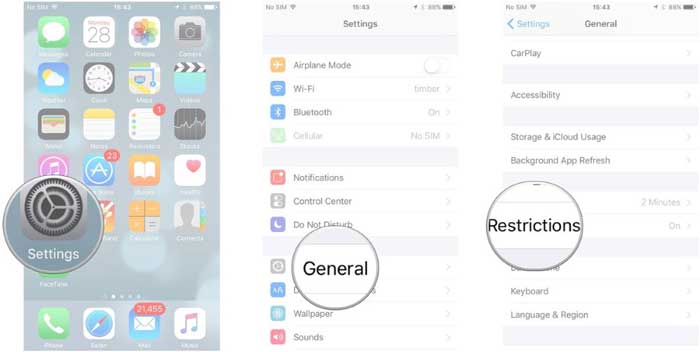
- اکنون در صفحه ای که برایتان نمایش داده میشود گزینه Enable Restrictions انتخاب کنید.
- حالا پسورد مد نظرخود را که میخواهید روی برنامه ها یا بازی های دلخواهتان قرار دهید وارد کنید.
نکته : این رمز با رمز اصلی گوشی شما متفاوت است و ربطی به آن ندارد و بهتر است برای به خاطر سپردن آن، این رمز را در جایی یاد داشت کنید تا فراموش نشود.
همان گونه که در تصویر زیر مشاهده م ینمایید لیستی از برنامه ها، اپلیکیشن ها و بازی های موجود در گوشی، برایتان نمایش داده میشود این لیست شامل گزینه های زیادی مانند Safari، Siri، دوربین (Camera) است.
برای رمز گذاری آن کافیست تیک مقابل آن را غیر فعال کنید تا این برنامه قفل شود و از این به بعد با پسورد باز بشود.
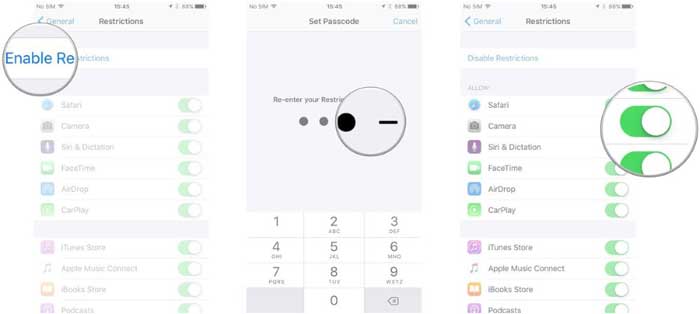
آموزش رمز گذاری برنامه ها در آیفون
اگر به دنبال یک راه راحت برای قفل کردن برنامه های آیفون خود هستید، استفاده از Guided Access گزینه مناسبی برای شما است
قابلیت Guided Access به شما این امکان را میدهد که تک تک برنامه های مورد نظرتان را قفل گذاری کنید.
برای این منظور ابتدا اطمینان پیدا کنید که قابلیت Guided Access برایتان فعال است، سپس به تنظیمات گوشی رفته و به مسیر General > Accessibility بروید.
حالا اسکرول را پایین کشیده و اگر Guided Access غیر فعال است روی آن تپ کنید تا فعال شود.
بیشتر بدانید: قفل گذاری پیامک ها در اندروید و ios
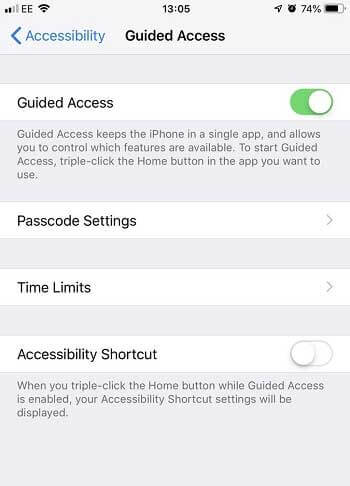
در این مرحله به برنامه ای که قصد دارید رمز گذاری شود بروید و سه مرتبه Home را فشار دهید. سپس روی گزینه Start تپ نمایید و کلمه عبوری برای آن تنظیم کنید.
اگر دکمه Home یا Power برایتان کار نکرد نگران نباشید برای خروج کافیست ۳ بار دکمه Home را بفشارید و کلمه عبوری را که قبلا روی آن تنظیم کرده بودید را وارد نمایید، در اخر روی End و یا Home بزنید.
قفل کردن برنامه ها با برنامه Folder Lock
برای نحوه رمز گذاشتن روی گالری آیفون اگر قصد دارید تصاویر خاصی را در گوشی آیفون خود قفل کنید استفاده از این برنامه ی رایگان را به شما پیشنهاد میدهیم.
البته با برنامه Folder Lock میتوانید لیست مخاطبین ، صوت های ضبط شده و یا یاد داشت ها را نیز رمزگذاری کنید.
روش قفل گذاری اطلاعات در گوگل درایو
قفل کردن برنامه ها و گالری در گوشی اندروید
قبل از اینکه بخواهیم برنامه های رمز گذاری گالری و برنامه های گوشی اندروید را برایتان بازگو کنیم یک راه ساده جهت مخفی کردن فایل ها در اندروید را برایتان شرح خواهیم داد. که روش کار به صورت زیر است.
- به بخش File Manager یا مدیریت فابل وارد شوید.
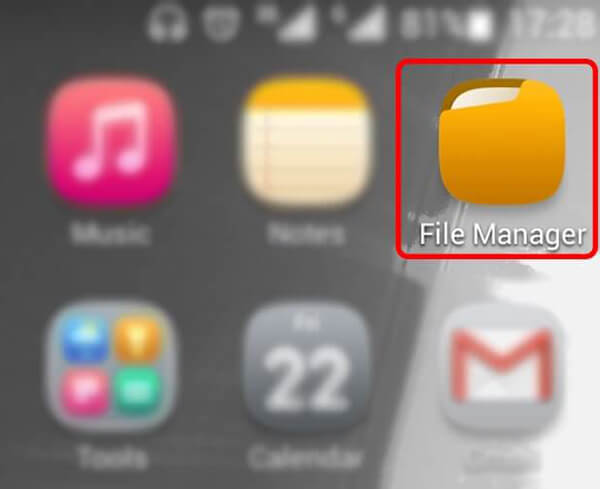
- اکنون فایل مورد نظرتان را انتخاب کنید و انگشت خود را چند ثانیه روی آن نگه دارید و سپس گزینه Compress را انتخاب کرده تا با این کار فایل شما به زیپ تبدیل شود.
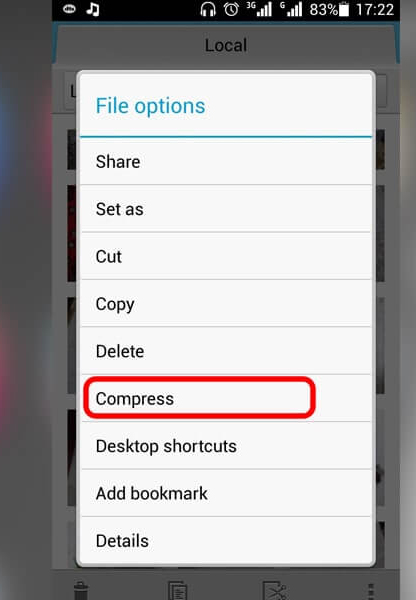
- اکنون به محلی که فایل زیپ را در آنجا ذخیره کرده اید بروید و روی فایل تپ نمایید و چند ثانیه نگه دارید، حالا منوی تنظیمات برایتان نمایش داده میشود که باید در این مرحله بر روی Rename یا تغییر نام ضربه بزنید.
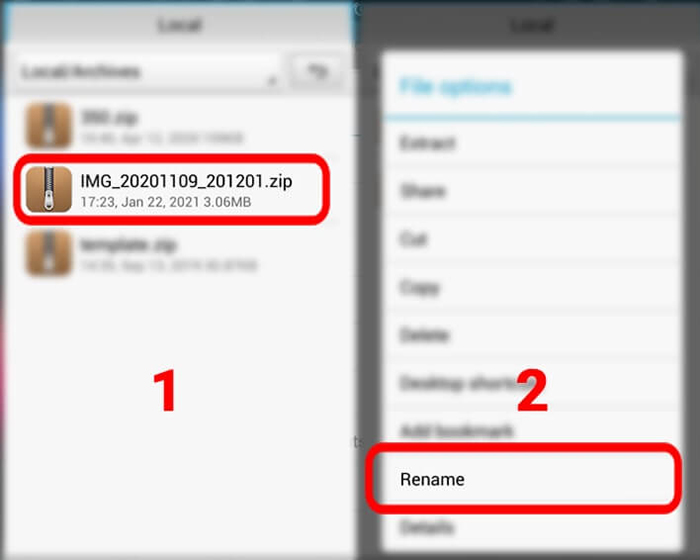
- در پنجره ی جدیدی که برایتان ظاهر شده پسوند را به پسوند شناخته شده ای همانند mp3. یا jpg. تغییر دهید، یا اینکه کلا نام فایل را به دلخواه خودتان تغییر دهید.
پس از اعمال تغییرات بالا پیغامی برایتان نمایش داده میشود که آیا با انجام تغییرات بالا موافق هستید یا خیر، که باید روی گزینه Ok کلیک کنید.
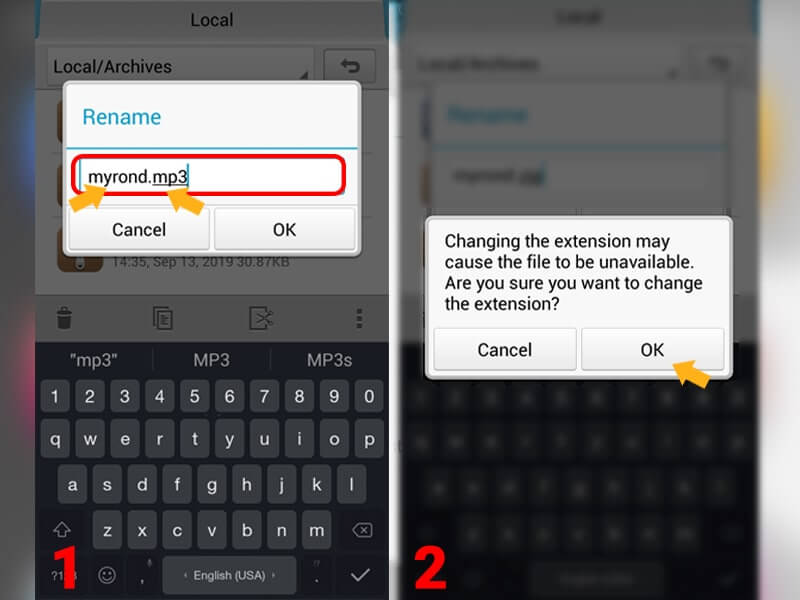
- اکنون متوجه خواهید شد که فایل زیپ شما به نوع دیگری تغییر کرده و قابل شناسایی نمیباشد، اگر هم روی آن کلیک نمایید با پیغامی مبنی بر قابل باز نشدن فایل مواجه خواهید شد.
برای دسترسی مجدد به فایل باید دو بار روی آن بزنید و سپس با استفاده از گزینه تغییر نام، پسوند آن را تغییر دهید.
نکته : بهتر است قبل اعمال تغییرات بالا بر روی فایل های مهم ابتدا آن رو روی یک فایل آزمایشی تست کنید تا اگر با مشکلی مواجه شدید برای فایل های مهم تان مشکلی رخ ندهد.
پیشنهاد میکنم مطلب : مشاهده "پسورد وای فای در گوشی اندورید" را مطالعه کنید.
اپلیکیشن AppLock برای قفل کردن برنامه ها وگالری در اندروید
یکی از برنامه هایی که محبوبیت زیادی در میان کابران برای قفل کردن گالری دارد AppLock است با استفاده از این برنامه میتوانید قسمت های مختلف گوشی را رمز گذاری کنید.
حتی با این اپ رمز گذاری تماس های ورودی نیز امکان پذیر میباشد و پروفایل های متفاوتی برای گوشی میتوانید انتخاب نمایید و هر گاه تمایل داشتید یکی از آن ها را انتخاب کنید.
از قابلیت های دیگر این برنامه که میتوان به آن اشاره کرد قفل کردن گوشی با توجه به موقیعت مکانی شما است یعنی هنگامی که به مکان مد نظرتان رسیدید گوشی شما به صورت خودکار قفل میشود.
یکی از ویژگی های خوب این برنامه پنهان کردن برنامه های نصب شده نیز است یا اینکه از گزینه هایی مانند ذخیره باتری که در AppLock قرار دارد استفاده کنید.
قفل کردن برنامه ها با اپلیکیشن Privacy Knight با الگو ،عدد و اثر انگشت
دانلود این برنامه از پلی استور رایگان میباشد و پس از دانلود با یکی از روش های الگو ،تصویر صورت یا … و به انتخاب خودتان میتوانید بر روی اپ های گوشی قفل بگذارید.
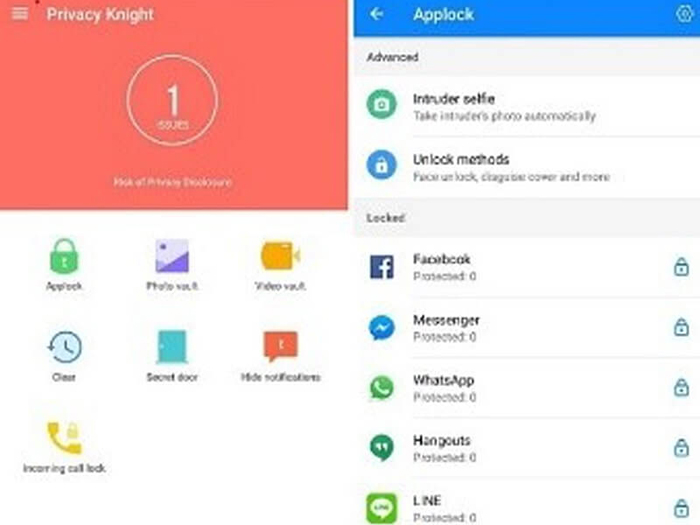
این برنامه قابلیت های زیادی دارد که چند مورد از این قابلیت ها عبارت اند از:
اپلیکیشن Norton App برای قفل کردن گالری و برنامه ها
استفاده از برنامه Norton App بسیار ساده بوده و به سلیقه خود میتوانید انواع روش های قفل کردن برنامه ها در گوشی تان را انتخاب نمایید.
اپ Norton App این ویژگی را دارد که از حذف اپلیکیشن ها جلوگیری کند و در کنار آن امکان تنظیم یک ایمیل برای ریکاوری اطلاعات نیز وجود دارد.
همچنین برای قفل مجدد برنامه زمان تعیین میکند و در این زمان برنامه برای چند ساعت غیر فعال میشود.
قفل گذاری برنامه با Keepsafe
به کمک این اپ میتوانید از پین ، اثر انگشت و یا رمز عددی برای رمزگذاری برنامه های مورد نظرتان استفاده کنید.
همچنین میتوانید برای قفل کردن مجدد یک برنامه زمان مشخصی را تعیین کنید تا برنامه برای چند ساعت غیرفعال شود.
برنامه FingerSecurity برای قفل کردن گوشی با اثر انگشت
اپ FingerSecurity یکی از بهترین نمونه ها برای قفل کردن برنامه های گوشی مانند گالری و دیگر برنامه های اندروید به شمار میرود و از گزینه های امنیتی که این برنامه در اختیار کاربران قرار میدهد میتوان برای مخفی کردن برنامه ها و یا اطلاعات آنها استفاده کرد.
زمان مشخص کردن برای قفل مجدد، جلوگیری از حذف برنامه ها و استفاده از اثر انگشت برای باز کردن قفل از ویژگی های جذاب این برنامه به حساب میآید.
این برنامه در دو نسخه پولی و رایگان در پلی استور قرار دارد که البته نسخه رایگان آن محدودیت زمانی دارد. اما در صورتی که از نسخه پولی آن استفاده شود میتوانید بگ گراند صفحه قفل شده را تغییر دهید.
نحوه قفل گذاری روی برنامه های آیفون بدون جیلبریک و از طریق خود گوشی
شما می توانید برای قفل گذاری روی برنامه های آیفون از تنظیمات گوشی استفاده کنید بدون اینکه گوشی آیفون را جیلبریک کنید. برای این روش لازم است از برنامه های کمپانی اپل مانند: Siri ، Safari ، FaceTime و ... قفل می شوند و اپلیکیشن های دانلود شده دیگر را باید از روش دیگری رمزگذاری کنید. برای اینکار به Settings آیفون خود مراجعه کرده و گزینه General را انتخاب کنید.
برای تنظیمات قفل گذاری به قسمت پایین صفحه رفته و بر روی Restrictions تپ کنید.
سپس Enable Restrictions را انتخاب کرده و یک رمز عبور برای برنامه ها انتخاب می کنید.
لیستی از برنامه هایی که می توانید قفل کنید برای شما نمایش داده می شود. برای قفل کردن اپلیکیشن دلخواهتان کافی است آن را در لیست پیدا کرده و غیر فعال نمایید. با انجام این مراحل برای ورود به این برنامه ها باید حتما رمز عبور وارد کنید.

پاسخ به سوالات متداول کاربران در رابطه با آموزش قفل کردن برنامه ها در گوشی اندروید و آیفون
در این قسمت به تعدادی از سوالات کاربران در رابطه با قفل کردن برنامه ها و گالری در گوشیهای اندروید پاسخ خواهیم داد. کارشناسان مجرب و متخصص رایانه کمک برای ارائه خدمات کامپیوتری خود از طریق تماس تلفنی و پاسخگویی آنلاین به صورت شبانه روزی آماده پاسخگویی به سوالات شما عزیزان هستند
شما می توانید برای دریافت پاسخ سوال های خود از طریق تلفن های ثابت با شماره 9099071540 و از طریق موبایل با شماره 0217129 با کارشناسان رایانه کمک در ارتباط باشید.
بهترین برنامه برای قفل برنامه های ایفون چیه؟
-برای انتخاب بهترین برنامه برای قفل برنامه های آیفون می توانید از نرم افزار قفل برنامه ایفون Folder Lock استفاده کنید. همچنین می توانید برای رمز گذاشتن روی گالری آیفون و اپلیکیشن های گوشی از ابزارهای مانند AppLocker کمک بگیرید.
با استفاده از قفل گذاری روی برنامه های آیفون بدون جیلبریک و از طریق خود گوشی همه برنامه های آیفون را میشه قفل گذرای کرد؟
خیر. با این روش تنها برنامه های خود کمپانی اپل مانند Siri ، Safari ، FaceTime و ... قفل می شوند و اپلیکیشن های دانلود شده دیگر را باید از روش دیگری رمزگذاری کنید.
آیا امکان رمزگذاری بر روی گالری در اندروید وجود داره؟
بله وجود دارد. با کمک برنامه هایی که رمز گذاری گالری در اندروید را انجام می دهند.
قفل کردن گالری در آیفون چگونه انجام می شود؟
- برای قفل کردن گالری در آیفون می توانید آلبوم های خود را مخفی کنید و برای قفل کردن گالری می توانید از برنامه های جانبی که برای زمینه طراحی شده است و در این مقاله معرفی شده اند استفاده کنید.

سخن پایانی
در این مقاله از رایانه کمک تلاش کردیم تا آموزش قفل کردن برنامه ها در گوشی را به شما کاربران گرامی ارائه کنیم، محافظت از این اطلاعات برای اکثر ما خیلی مهم است. برای همین آموزش رمز گذاشتن برای برنامه های گوشی (واتس اپ، اینستاگرام، گالری و...) امری ضروری است. شما می توانید به کمک یکی از این روش های معرفی شده در این مقاله روی گالری یا برنامه های مورد نظر خود رمز بگذارید و نگران دسترسی افراد غریبه به اطلاعات خود نباشید.
در پایان امیدواریم از این مطلب آموزشی نیز همانند سایر مطالب آموزشی ما لذت برده باشید و برای شما موثر و مفید واقع شود. اگر مطلب آموزش قفل کردن برنامه ها مورد توجه شما قرار گرفته است، خوشحال میشویم که نظرات خود را برای ما بنویسید. در صورتی که در رابطه با هر کدام از بخش های این مطلب آموزشی به مشکلی بر خوردید با کارشناسان مجرب مجموعه تماس حاصل نمایید، تا آنها شما را در حل مشکلتان راهنمایی کنند.
برای تماس با رایانه کمک میتوانید از طریق تلفن های ثابت با شماره 9099071540 و از طریق موبایل با شماره 0217129 تماس حاصل فرمایید.